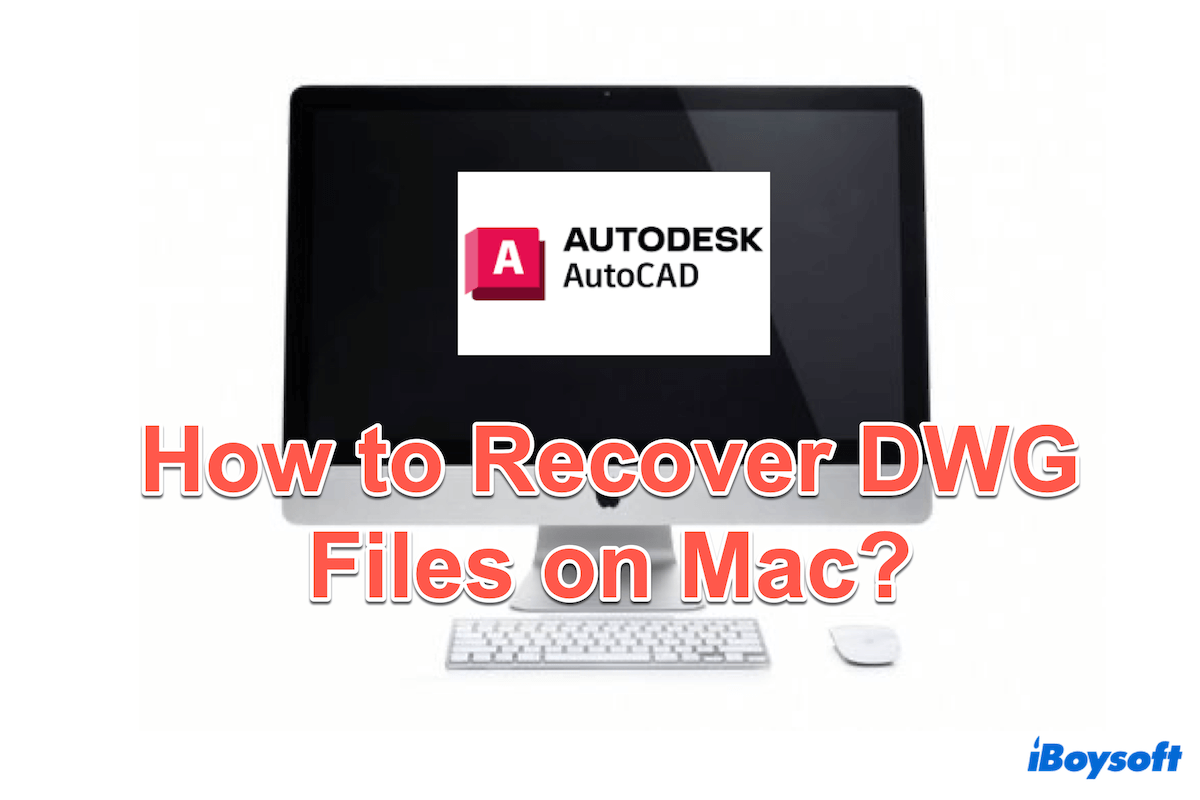Si estás dibujando y modelando en 2D o 3D, debes estar familiarizado con los archivos DWG en AutoCAD. Un archivo DWG es un formato de archivo propietario utilizado por el software AutoCAD para almacenar datos de diseño y es uno de los formatos más populares para diseño asistido por computadora (CAD) y dibujo técnico.
Los archivos DWG pueden llegar a ser grandes, pero son ampliamente compatibles con diversas aplicaciones CAD, almacenando tus valiosos esfuerzos incluyendo metadatos, capas y propiedades de objeto.
Perderlos debe volverte loco, sigue esta publicación para aprender cómo recuperar archivos DWG en AutoCAD en Mac, ya sea que los hayas eliminado accidentalmente o experimentado un inesperado fallo del sistema.
Resumen breve de métodos para recuperar archivos DWG no guardados/eliminados en Mac:
| Escenarios | Enfoques |
| Archivos AutoCAD eliminados | 1. iBoysoft Data Recovery for Mac puede recuperar archivos DWG que son eliminados accidentalmente o para siempre. 2. Restaurar desde la Papelera (No eliminado permanentemente) 3. Utilizar Time Machine (ya sea que hayas vaciado la Papelera o no) |
| Archivos AutoCAD no guardados | 1. iBoysoft Data Recovery for Mac puede ayudar a recuperar archivos DWG no guardados 2. Restaurar desde archivos .sv$/.bak (depende de la aplicación en sí) 3. Aprovechar la Carpeta Temporal (Mac puede almacenar algunos archivos temporales aquí) 4. Utilizar la copia de seguridad de iCloud (Si has activado iCloud antes) |
iBoysoft Data Recovery for Mac aquí es el único que puede recuperar archivos DWG no guardados/eliminados en AutoCAD, y también puede recuperar los archivos incluso si los has eliminado en la Papelera. ¿Por qué no darle una oportunidad?
La forma más efectiva de recuperar archivos DWG no guardados o eliminados en Mac
Debes pasar demasiado tiempo trabajando en tus archivos DWG en AutoCAD, desguadar DWG o borrar archivos DMG puede ser un desastre. Ya sea que tu Mac haya tenido un choque abrupto o hayas eliminado los archivos DMG en la Papelera de Mac, el método más simple y rápido para encontrar y recuperar los archivos DWG de AutoCAD en Mac es usar una herramienta de recuperación profesional.
iBoysoft Data Recovery for Mac es bueno en recuperación de datos, y también en archivos DWG en AutoCAD. Puede recuperar tus archivos DWG eliminados en discos duros internos, unidades flash USB, SSD, o incluso en las tarjetas SD.
Esta herramienta realiza un escaneo exhaustivo de tu Mac o unidad, encontrando de manera efectiva y recuperando tus datos perdidos, incluidos más de 1000 tipos de formatos de archivo en unos pocos clics.
Vamos a seguir los pasos para recuperar archivos DWG en Mac con iBoysoft Data Recovery for Mac:
- Descarga gratuita, instala y abre iBoysoft Data Recovery for Mac.
- Selecciona la unidad donde almacenaste los archivos DWG a escanear.
(Si no tienes una unidad externa, elige Macintosh HD.) - Selecciona Tipo a la izquierda para una búsqueda más rápida de los archivos no guardados o eliminados de los resultados del escaneo.
(La extensión de los archivos DWG es .dwg ) - En los resultados, selecciona los archivos DWG necesarios y haz clic en Recuperar en la parte inferior.
(Es mejor guardarlos en otro lugar para evitar más pérdida de datos.)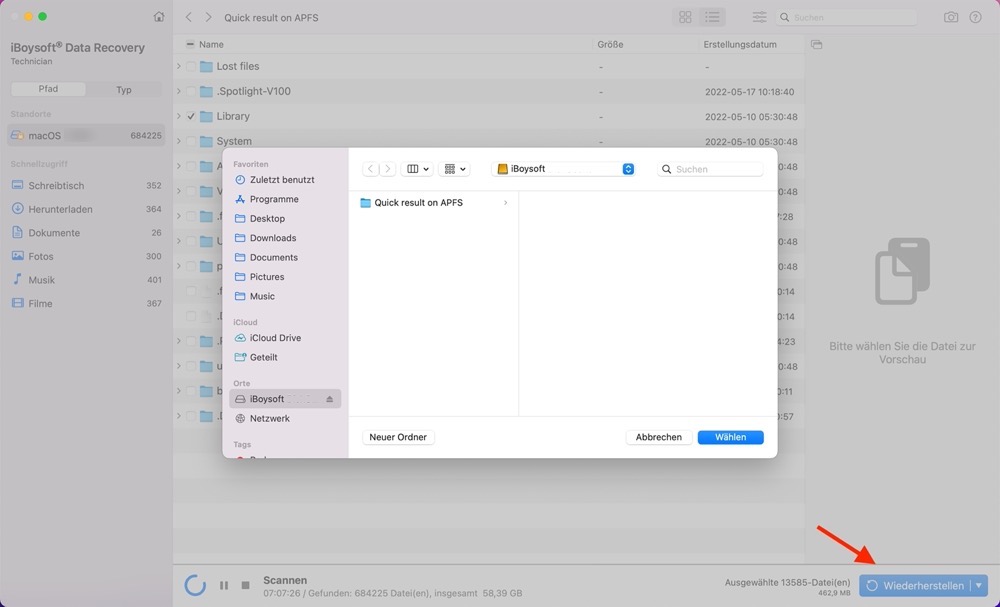
iBoysoft Mac Data Recovery es capaz de recuperar una amplia gama de tipos de archivo, pruébalo para salvar tus archivos no guardados/eliminados ahora.
Con las técnicas avanzadas de recuperación de datos de Mac de iBoysoft Data Recovery for Mac, serás muy afortunado después de encontrar los archivos perdidos, ¡prueba a descargar esta herramienta ahora!
Cómo recuperar archivos AutoCAD eliminados en Mac
Si eliminaste archivos DWG en AutoCAD en Mac por accidente, hay dos métodos directos para recuperarlos.
Restaurar archivos AutoCAD a través de la Papelera de Mac
Revisar la Papelera de Mac es una acción obligada cuando te das cuenta de que los archivos se han perdido, y tienes suerte de recuperar los archivos eliminados si no has limpiado la Papelera.
- Haz clic en la Papelera en tu Dock. (O Finder > Ir > Ir a la carpeta > Escribe Papelera.)
- Haz clic derecho en tu archivo DWG eliminado y elige Restaurar.
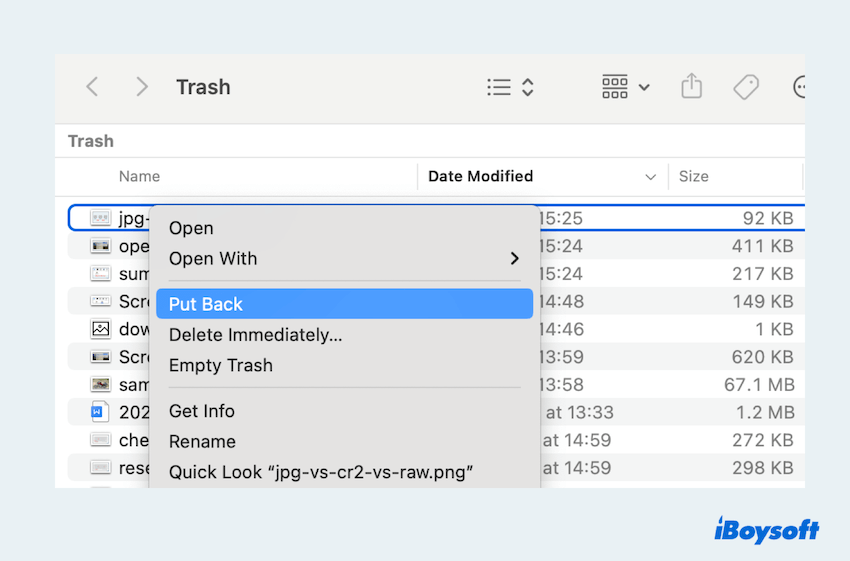
Restaurar archivos de AutoCAD a través de Time Machine
¿Tienes la costumbre de hacer copias de seguridad de archivos en tu Mac? Si respondiste que sí y activaste un disco duro externo en Time Machine antes, prueba estos pasos para recuperar archivos DWG eliminados en Mac:
- Finder > Aplicaciones > Time Machine. (O Launchpad > Otros > Time Machine.)
- Utiliza la línea de tiempo para encontrar una copia de seguridad que contenga los archivos DWG eliminados, luego selecciona el archivo deseado.
- Elige Restaurar en la parte inferior derecha para devolverlos a la ubicación original.
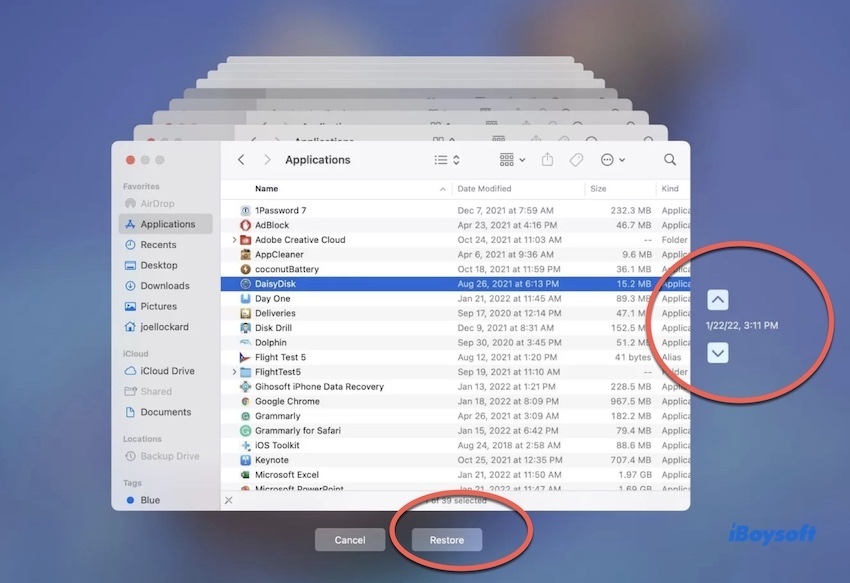
Si encuentras los archivos DWG eliminados exactos en AutoCAD en Mac, ¿por qué no compartirlos para ayudar a más personas?
Cómo recuperar archivos no guardados de AutoCAD en Mac
Para recuperar archivos DWG no guardados en AutoCAD en Mac, hay funciones de Auto Guardado tanto en AutoCAD como en macOS. Aquí, prestaremos atención a recuperar archivos DWG no guardados en Mac con cuatro soluciones principales:
Restaurar archivos de AutoCAD a través de archivos .sv$ y .bak
Muchas aplicaciones tienen la función de AutoGuardado por sí mismas, puedes revisar en la configuración del software. Veamos AutoGuardado como ejemplo:
- Finder > Ir > Ir a la carpeta.
- Escribe /Usuarios/.../Documentos/Autodesk/Autosave/ o /Library/Application Support/Autodesk/Autosave.
(Reemplaza ... con el nombre de usuario de tu Mac.)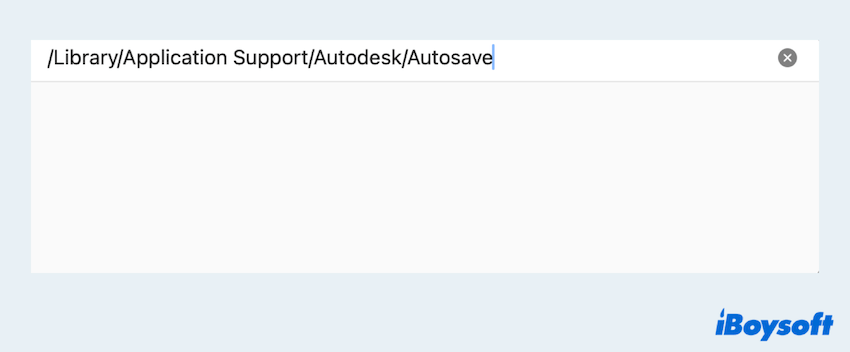
- Encuentra los archivos con la extensión .sv$/.bak, y cambia la extensión a .dwg.
(Ten en cuenta que los archivos de AutoGuardado se guardan automáticamente con una extensión .sv$ en la misma carpeta que el archivo DWG original, y el archivo .bak es la última versión anterior de los archivos DWG.) - Abre AutoCAD > Archivo > Importar > Selecciona el archivo cambiado.
Restaurar archivos de AutoCAD a través de la carpeta Temp
AutoCAD puede almacenar archivos temporales que se pueden utilizar para la recuperación, pero algunas versiones de macOS pierden esta función debido a los cambios o reemplazos actualizados. También puedes intentar recuperar archivos DWG en la carpeta Tmp/Temp:
- Finder > Aplicaciones > Utilidades > Terminal.
- Ingresa Abrir $TMPDIR en la ventana y presiona la tecla Enter.
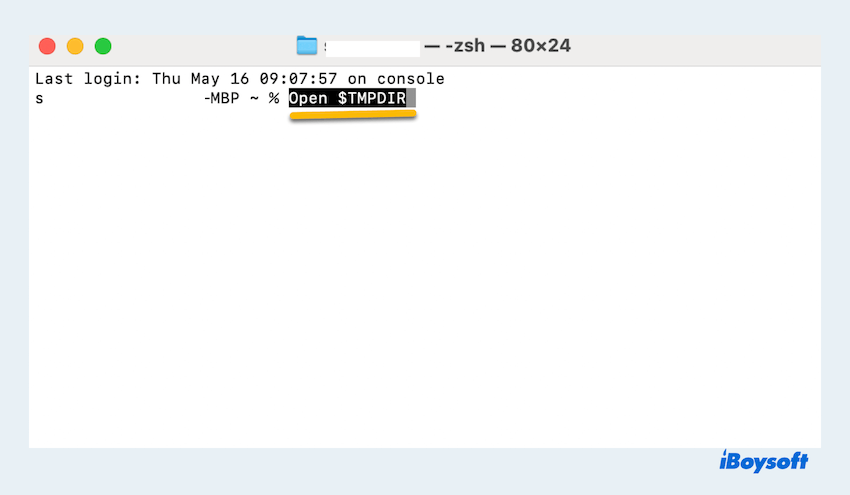
- En la carpeta TMP, encuentra y abre los TemporaryItems.
- Encuentra los archivos DWG en AutoCAD en formato tmp, haz clic derecho en él y elige Abrir con > AutoCAD.
Restaurar archivos de AutoCAD a través de Apple iCloud
A veces, tu trabajo de edición de archivos DWG se guarda automáticamente en iCloud si lo habías habilitado antes. Sin embargo, existe una posibilidad muy pequeña de recuperar archivos DMG en AutoCAD aquí, puedes consultarlo:
- Visita iCloud.com e inicia sesión en tu cuenta de Apple.
- Haz clic en iCloud Drive y verifica en el menú izquierdo para encontrar tus archivos DWG.
(O desplázate hacia abajo para encontrar Recuperación de datos, aquí se guardan los archivos de los últimos 30 días.) - Haz clic derecho en el archivo que necesitas, luego haz clic en Descargar.
Sinceramente esperamos que tengas éxito en recuperar tus archivos DMG en AutoCAD con los métodos mencionados anteriormente. Comparte tu alegría con otros~
Bono: Cómo evitar perder archivos de AutoCAD en Mac
Definitivamente, resulta molesto recuperar archivos DWG en AutoCAD. Por lo tanto, es mejor aprender a evitar perder los archivos. Aquí tienes algunos consejos adicionales para ayudarte a prevenir la pérdida de datos:
- Acostúmbrate a guardar tus archivos de AutoCAD con frecuencia
- Utiliza la función AutoSave en AutoCAD
- Habilita copias de seguridad: iCloud, Time Machine, y otros servicios de almacenamiento en la nube
- Guarda los archivos DWG en un lugar seguro
- Implementa software de control de versiones dentro de AutoCAD
- Mantenimiento regular de las actualizaciones de macOS
- Avoid editar copias no guardadas de archivos DWG en AutoCAD
Al incorporar estas estrategias en tu flujo de trabajo, puedes reducir el riesgo de perder archivos de AutoCAD en tu Mac y garantizar la seguridad de tu trabajo diario.
Conclusión
Recuperar archivos DMG no guardados o eliminados en AutoCAD puede ser fácil con estas soluciones, pero se recomienda encarecidamente utilizar iBoysoft Data Recovery for Mac, que puede recuperar los archivos eliminados incluso si se vacían en la Papelera. Esperamos que puedas minimizar el riesgo de pérdida de datos en los próximos días.